墨刀新建項目的方法
時間:2023-05-29 15:40:22作者:極光下載站人氣:159
墨刀被很多小伙伴使用,因為這款軟件中處理可以進行思維導圖的制作,還可以進行其他的一些文件內容的編輯,在墨刀中提供原型、協作、思維導圖等類型的制作,同時你新建不同的類型導圖就會有不同的導圖模板樣式可以選擇,選擇的種類非常的多,對你制作導圖是非常有幫助的,但是一些小伙伴在使用墨刀軟件的時候,由于是第一次使用,因此不知道怎么新建項目,其實很簡單的,你可以根據自己的需求進行項目類型的新建,下方是關于如何使用墨刀窗口新項目的具體操作方法,如果你需要的情況下可以看看方法教程,希望對大家有所幫助。
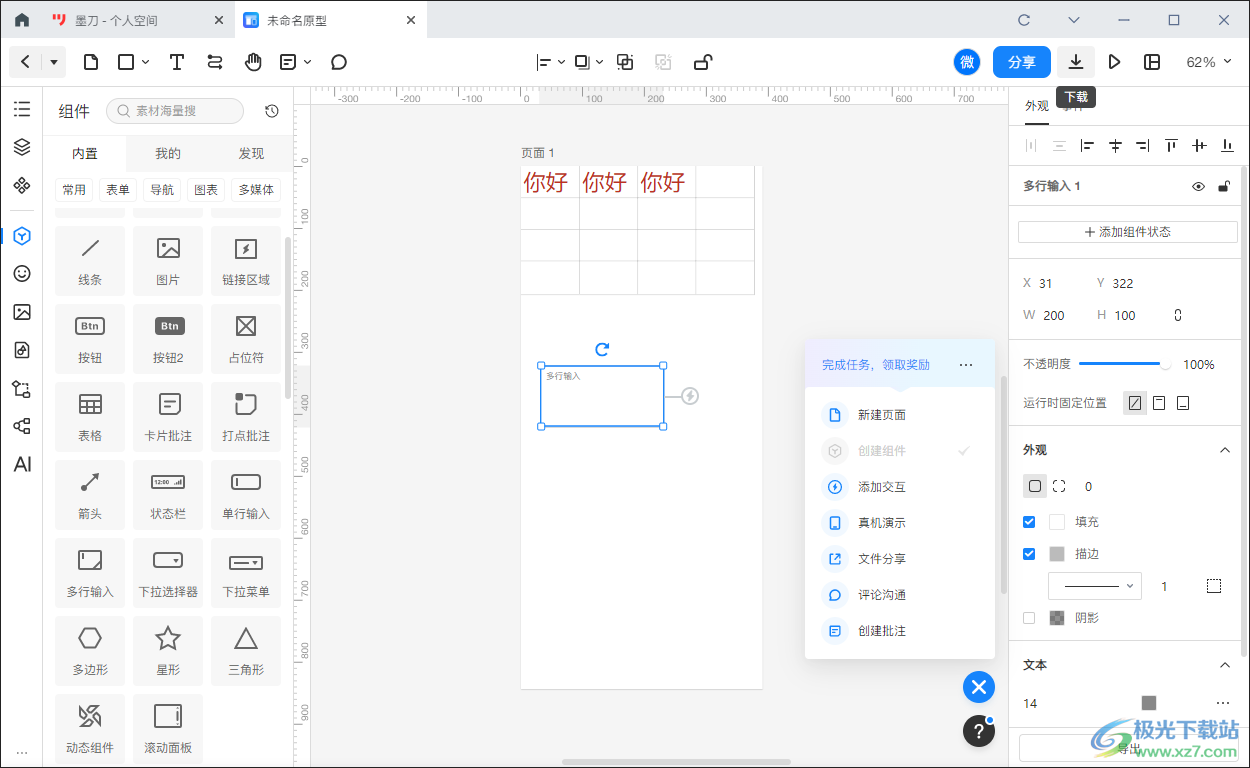
方法步驟
1.將墨刀點擊打開,那么我們就會馬上進入到墨刀的主頁面中,接著我們將右側的【新建】按鈕進行一下,將新建下的子選項展示出來。
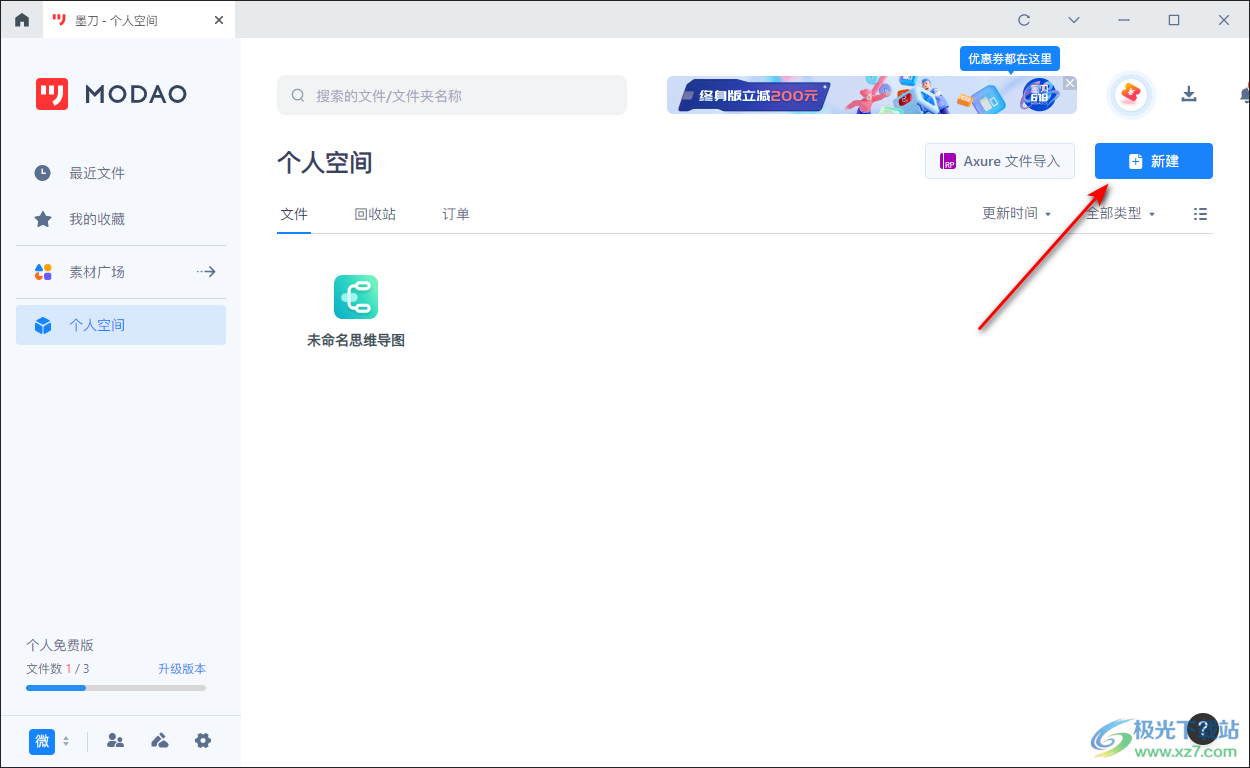
2.這時在打開的下拉選項中,這里你可以選擇新建原型、協作或者是文件夾以及還可以在更多的頁面中選擇思維導圖等類型進行新建。

3.當我們選擇是【原型】后,那么就會在頁面上彈出一個原型的窗口,在該窗口中你可以選擇自己想要制作的模板樣式,或者是選擇基礎樣式中的空白樣式,之后點擊確定按鈕進行點擊。

4.這時我們就會進入到新建原型的頁面中,比如在該頁面的左側我們使用鼠標雙擊一下【表格】選項,那么在右側的空白頁面中就會插入一個表格。
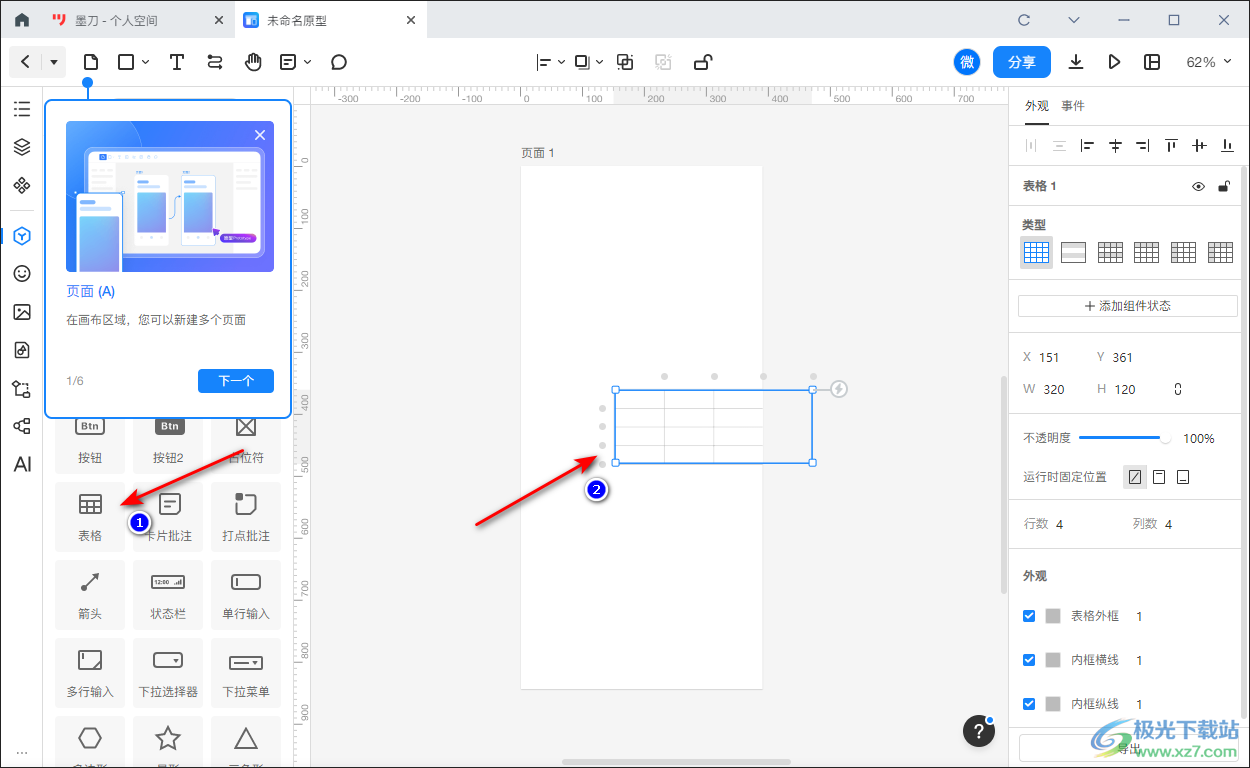
5.你可以在表格中進行文字內容的編輯,將文字內容選中之后,在右側的文本下可以設置一下字體的大小、顏色以及對齊方式等。
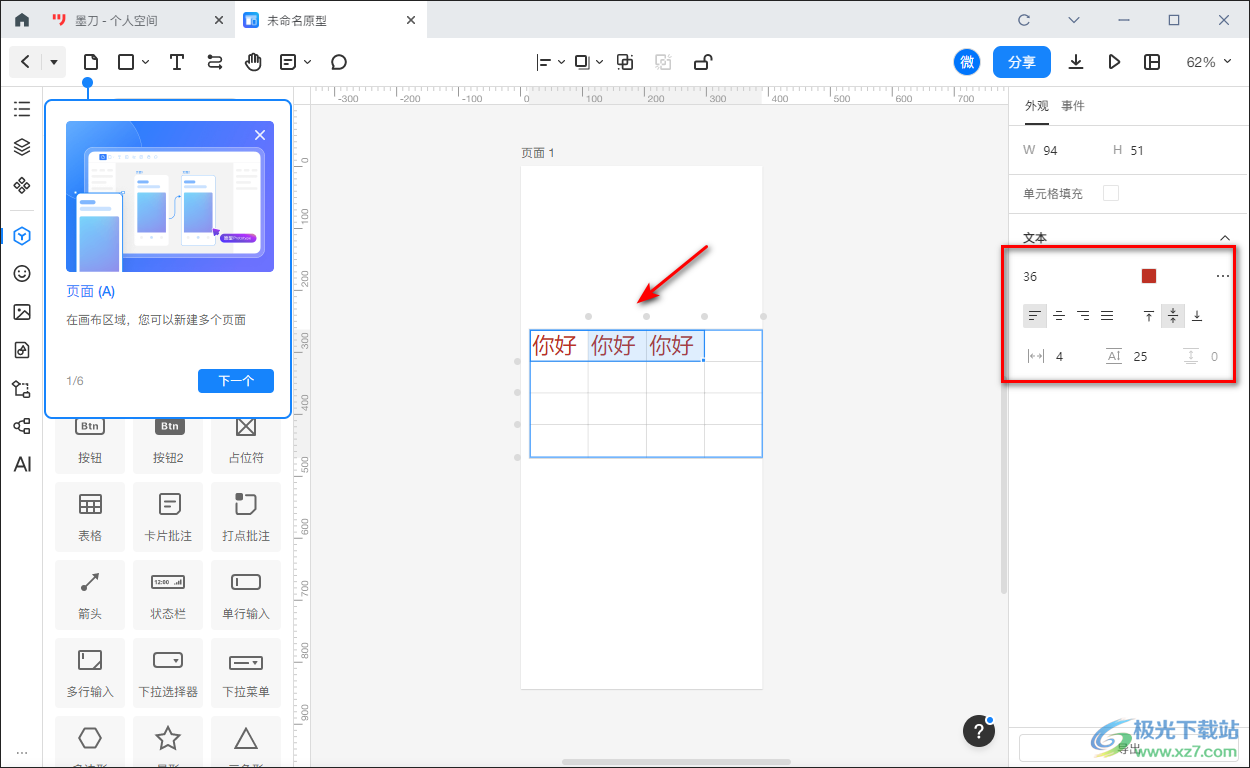
6.你也可以進行插入多行輸入文本,直接在左側的位置將【多行輸入】進行雙擊,在右側的空白頁面中即可插入多行文字框,你可以在框中進行文字的編輯,以及在右側可以設置一下文字的相關參數。
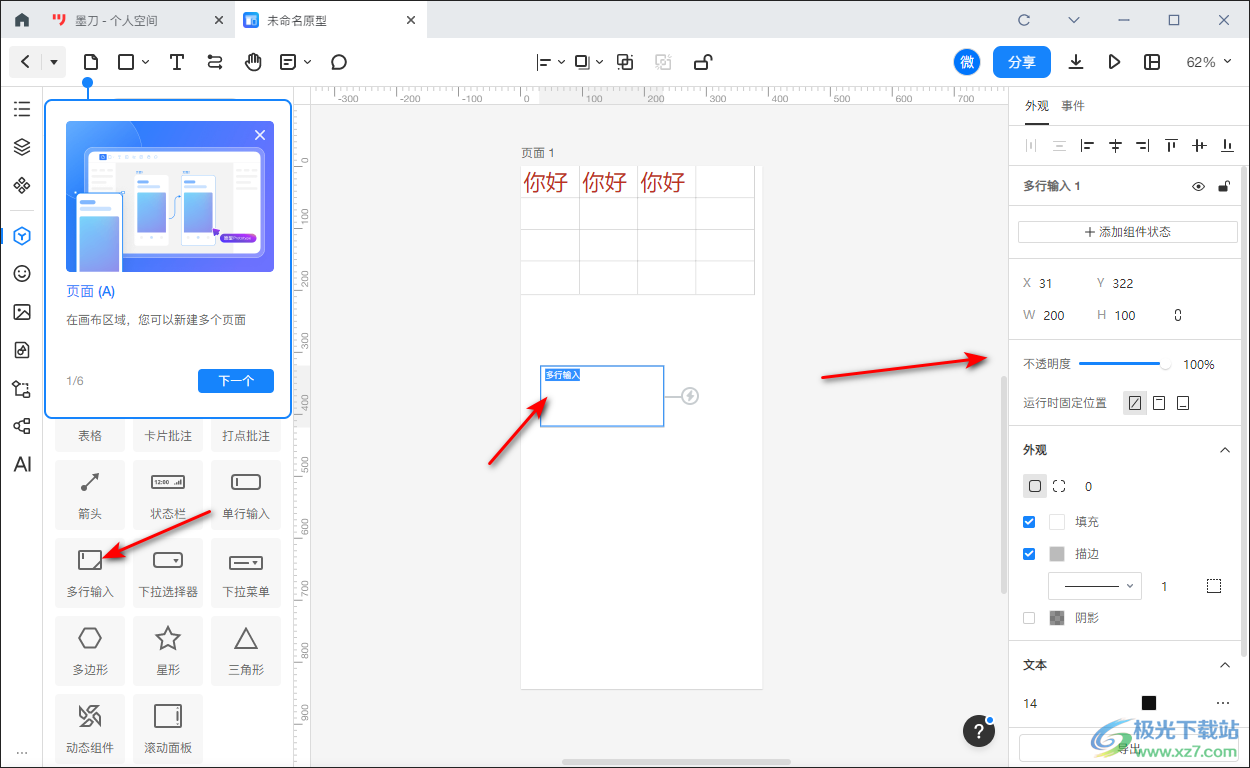
以上就是關于如何使用墨刀創建項目的具體操作方法,當你通過墨刀進行項目的新建時,那么我們可以在墨刀中選擇自己喜歡的模板進行新建,在新建的頁面中,可以有很多的工具可以使用,比如插入表格、文字、圖片等都是可以操作的,感興趣的話可以試試。
相關推薦
相關下載
熱門閱覽
- 1百度網盤分享密碼暴力破解方法,怎么破解百度網盤加密鏈接
- 2keyshot6破解安裝步驟-keyshot6破解安裝教程
- 3apktool手機版使用教程-apktool使用方法
- 4mac版steam怎么設置中文 steam mac版設置中文教程
- 5抖音推薦怎么設置頁面?抖音推薦界面重新設置教程
- 6電腦怎么開啟VT 如何開啟VT的詳細教程!
- 7掌上英雄聯盟怎么注銷賬號?掌上英雄聯盟怎么退出登錄
- 8rar文件怎么打開?如何打開rar格式文件
- 9掌上wegame怎么查別人戰績?掌上wegame怎么看別人英雄聯盟戰績
- 10qq郵箱格式怎么寫?qq郵箱格式是什么樣的以及注冊英文郵箱的方法
- 11怎么安裝會聲會影x7?會聲會影x7安裝教程
- 12Word文檔中輕松實現兩行對齊?word文檔兩行文字怎么對齊?

網友評論